'>

Jei naudojate „Windows 10“ ir jūsų „Wi-Fi“ yra lėtas arba laikas nuo laiko įsijungia ir išsijungia, jūs ne vienas. Daugelis HP nešiojamųjų kompiuterių vartotojų taip pat praneša apie šią problemą. Tačiau nesijaudinkite - tai nėra sunku išspręsti problemą.
Čia yra 4 pataisymai, kuriuos galite išbandyti. Galbūt jums nereikės jų visų išbandyti; tiesiog eikite žemyn sąraše, kol rasite sau tinkamiausią.
1 žingsnis: Iš naujo įdiekite belaidžio adapterio tvarkyklę
2 žingsnis: Atnaujinkite belaidžio adapterio tvarkyklę
3 žingsnis: Patikrinkite ir iš naujo nustatykite aparatūros parametrus
Galutinis variantas: Atnaujinkite arba iš naujo nustatykite „Windows 10“
Norėdami pradėti, jei dar neatlikote automatinio trikčių šalinimo, kad išsiaiškintumėte problemą, turėtumėte tai padaryti iškart.
Paleiskite automatinio tinklo trikčių šalinimo įrankį
Automatinį tinklo trikčių šalinimo įrankį galite paleisti dviem būdais:
1 būdas - paleiskite automatinio tinklo trikčių šalinimo įrankį naudodami programą „Nustatymai“
2 būdas - paleiskite automatinio tinklo trikčių šalinimo įrankį iš padidintos komandinės eilutės
1 būdas - paleiskite automatinio tinklo trikčių šalinimo įrankį naudodami programą „Nustatymai“
1) Klaviatūroje paspauskite „Windows“ logotipo raktas ir X tuo pat metu pasirinkite Nustatymai .
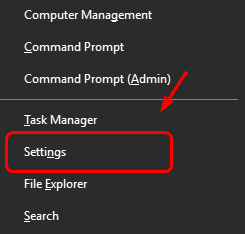
2) Paieškos laukelyje įveskite Trikčių šalinimas ir pasirinkti Tinklo trikčių šalinimas .

3) Dešinėje srities pusėje spustelėkite Paleiskite trikčių šalinimo įrankį pagal Interneto jungtys .
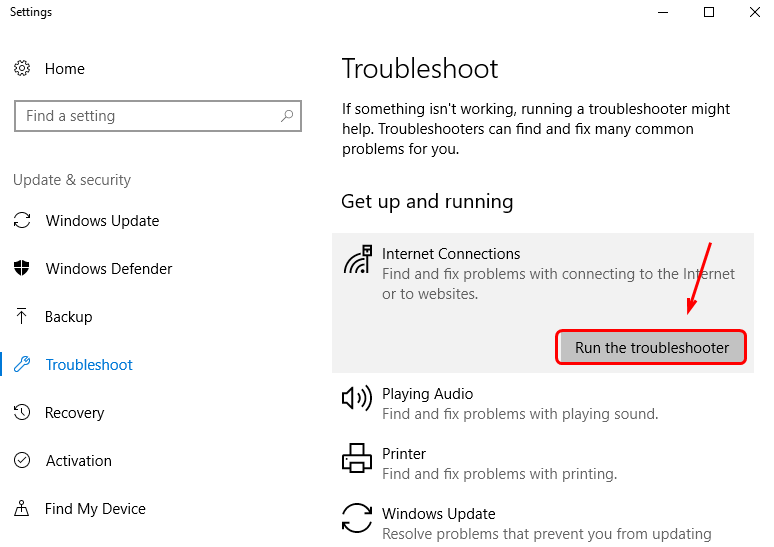
4) Pasirinkite Išspręskite mano ryšio su internetu triktis .
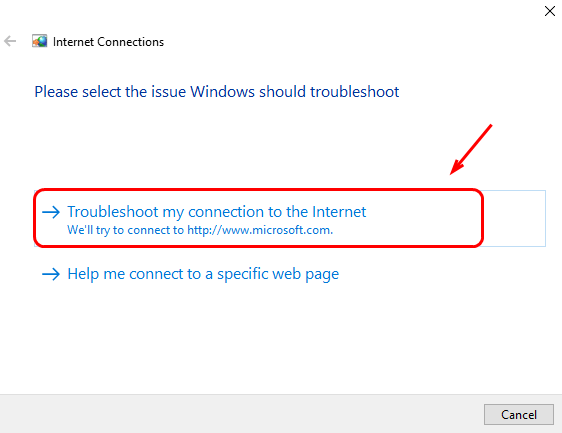
5) Kai automatinis trikčių šalinimo įrankis baigs vykdyti procedūrą, galėsite pamatyti tam tikrą klaidos pranešimą. Pavyzdžiui:
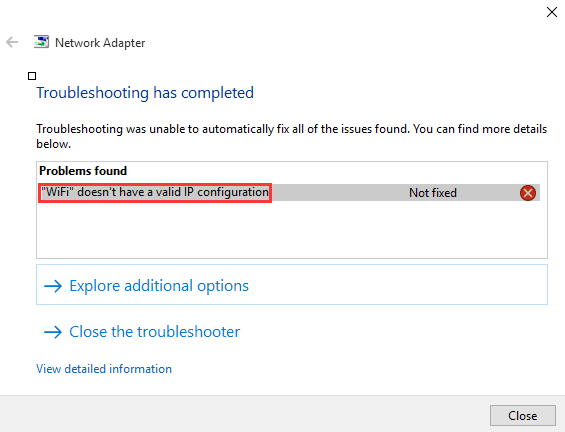
Galite įvesti matomą klaidos pranešimą čia, mūsų Žinių bazė ir sužinokite, ar galite rasti tikslius pataisymus čia:
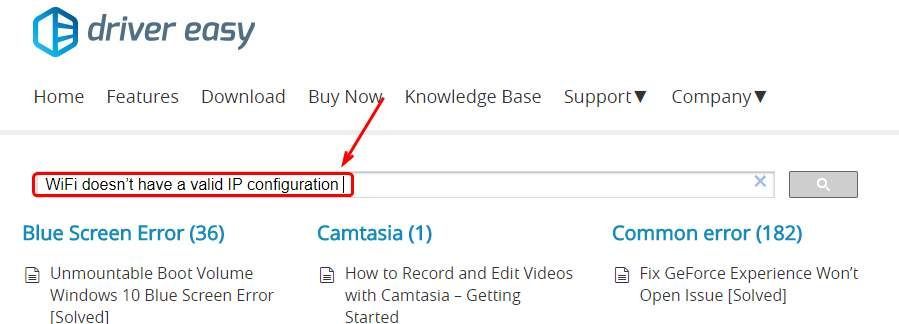
Jei nematote tikslaus pranešimo ekrane, nedvejodami palikite mums komentarą ir mes padarysime viską, kad galėtume padėti 🙂
2 būdas - paleiskite automatinio tinklo trikčių šalinimo įrankį iš padidintos komandinės eilutės
1) Tipas cmd užduočių juostos paieškos laukelyje ir pasirinkite Vykdyti kaip administratorių .
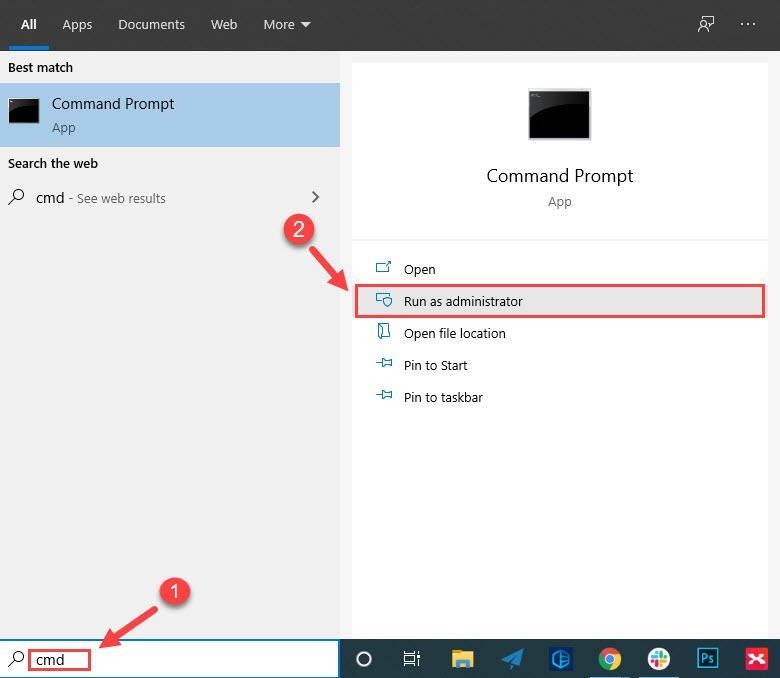
2) Nukopijuokite ir įklijuokite šią komandinę eilutę į komandų eilutės langą ir paspauskite Įveskite .
msdt.exe -id DeviceDiagnostic
3) Spustelėkite Kitas iššokančiame lange ir trikčių šalinimo įrankis automatiškai pradės aptikti aparatūros problemas.
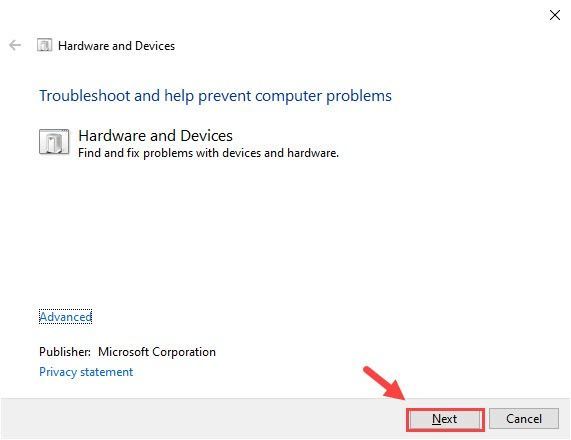
4) Palaukite, kol baigsis trikčių šalinimo procesas. Tada, jei įmanoma, vykdykite ekrane pateikiamas instrukcijas, kad išspręstumėte problemą.
1 veiksmas: iš naujo įdiekite belaidžio adapterio tvarkyklę
1) Klaviatūroje paspauskite „Windows“ raktas ir X tuo pat metu pasirinkite Įrenginių tvarkytuvė .
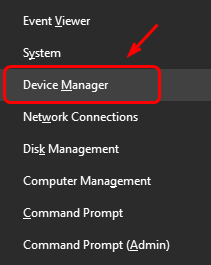
2) Raskite ir išplėskite Tinklo adapteriai variantą.
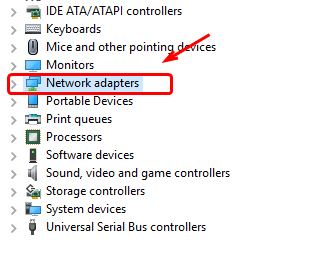
3) Tada dešiniuoju pelės mygtuku spustelėkite turimą belaidžio tinklo adapterį ir pasirinkite Pašalinkite įrenginį .
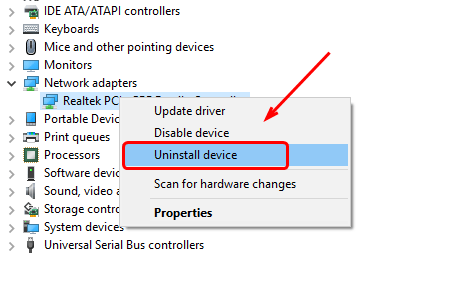
4) Kai pasirodys patvirtinimo langas, paspauskite Pašalinti mygtuką tęsti.
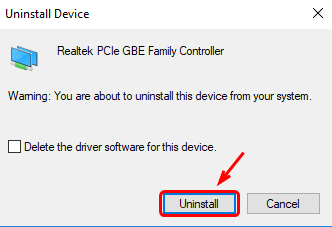
5) Dabar eikite į viršutinę juostą ir spustelėkite piktogramą Ieškokite aparatūros pakeitimų .
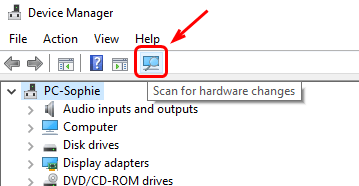
6) HP nešiojamas kompiuteris pradės iš naujo įdiegti belaidžio tinklo adapterio tvarkyklę. Kai procesas bus baigtas, uždarykite „Device Manager“ ir perkrauti nešiojamas kompiuteris.
7) Paleidus iš naujo, dar kartą bandykite „Wi-Fi“ ryšį. Jei problema išlieka, pereikite prie 2 veiksmo.
2 žingsnis: Atnaujinkite belaidžio adapterio tvarkyklę
Šioms instrukcijoms reikalingas veikiantis interneto ryšys. Mes rekomenduojame naudoti Vairuotojas lengvai Neprisijungęs nuskaitymas funkciją, kad pirmiausia rastumėte tinkamą belaidžio adapterio tvarkyklę.
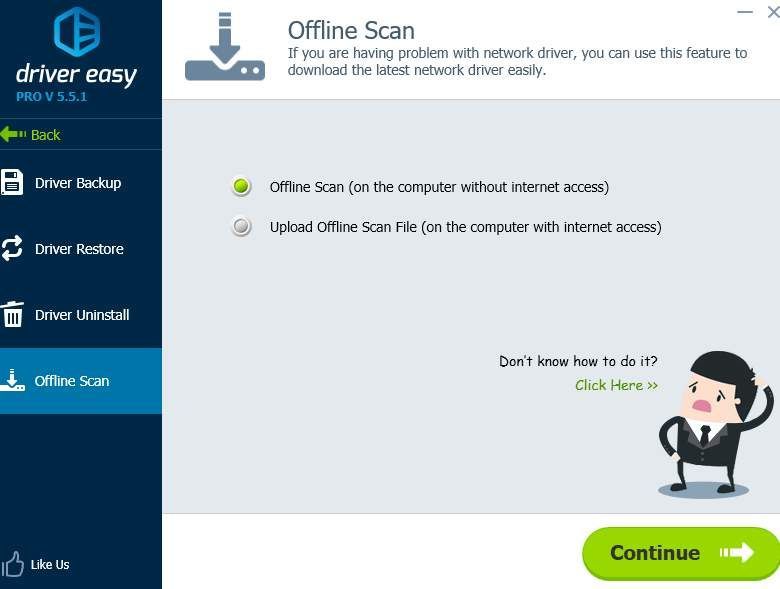
1) Klaviatūroje paspauskite „Windows“ raktas ir X tuo pat metu pasirinkite Įrenginių tvarkytuvė .
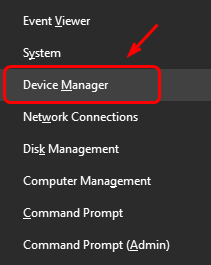
2) Raskite ir išplėskite Tinklo adapteriai variantą.
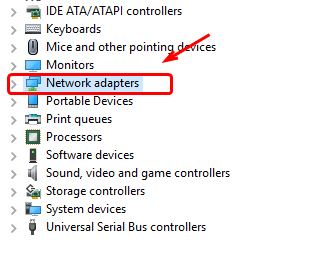
3) Tada dešiniuoju pelės mygtuku spustelėkite turimą belaidžio tinklo adapterį ir pasirinkite Atnaujinti tvarkyklę .
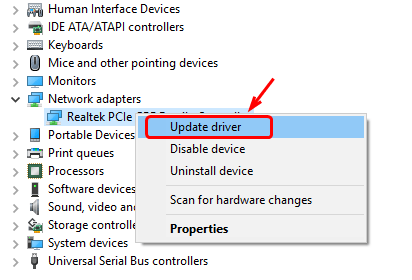
4) Pasirinkite Automatiškai ieškokite atnaujintos tvarkyklės programinės įrangos .
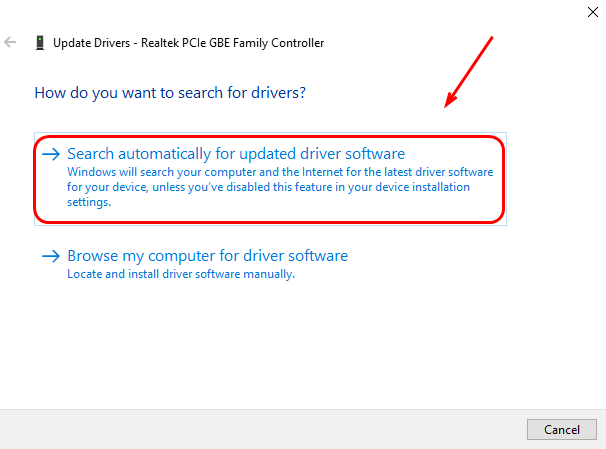
5) Jūsų kompiuteris pradės jūsų paiešką. Procesas gali užtrukti.
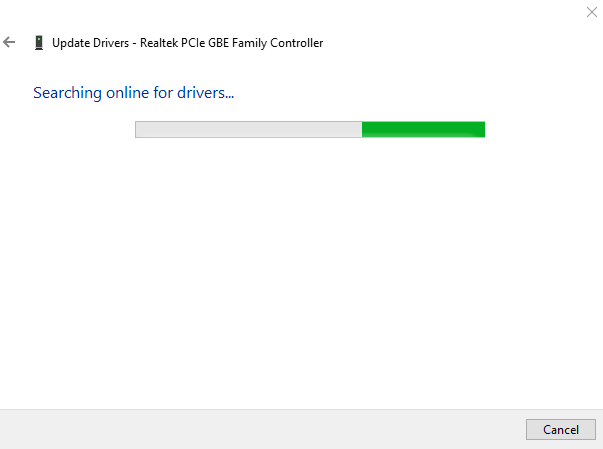
Jei tokiu būdu negalima rasti naujesnės tvarkyklės, siūloma apsilankyti HP svetainėje arba belaidžio adapterio gamintoju (mūsų atveju - „Realtek“) ir pats surasti tvarkyklę.
Jei esate tik kompiuterio naujokas ir neįsivaizduojate, kaip atnaujinti „Wi-Fi“ adapterio tvarkyklę, rekomenduojame Vairuotojas lengvai tau. Tai įrankis, kuris aptinka, atsisiunčia ir (jei jūs eiti pro ) įdiegia tvarkykles, kurių reikia jūsų nešiojamam kompiuteriui.
Tai taip pat padeda jums rasti tinkamą tinklo adapterio tvarkyklę Neprisijungęs nuskaitymas funkcija.
Naudojant „Driver Easy“, tvarkyklės atnaujinimo procesas susiaurėja iki dviejų paspaudimų: pirmiausia Skenuoti dabar mygtukas, antras ant Atnaujinti mygtuką. Tinkama tvarkyklė bus atsisiųsta ir galėsite jas įdiegti taip, kaip norite - rankiniu būdu per „Windows“ arba automatiškai naudodami „Windows“ „Driver Easy Pro“ .
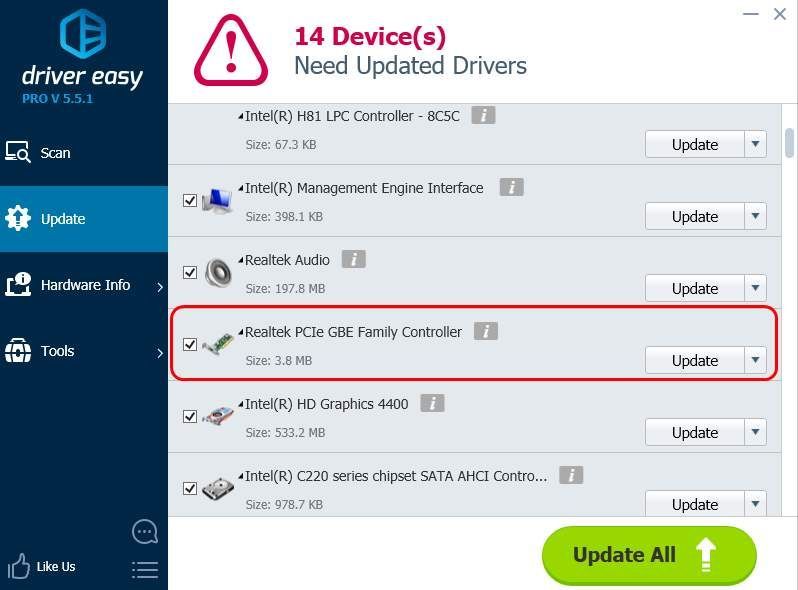 „Pro Easy“ versija teikiama visa techninė pagalba.
„Pro Easy“ versija teikiama visa techninė pagalba. Jei jums reikia pagalbos, susisiekite „Driver Easy“ palaikymo komanda prie support@drivereasy.com .
3 žingsnis: Patikrinkite ir nustatykite aparatinės įrangos parametrus
1) Pirmiausia išjunkite nešiojamąjį kompiuterį. Atjunkite visus išorinius įrenginius, tokius kaip spausdintuvai, klaviatūros, pelės ir antrasis monitorius. Atjunkite kintamosios srovės adapterį. Tada išimkite bateriją.
2) Paspauskite nešiojamojo kompiuterio maitinimo mygtuką mažiausiai 15 sekundžių.
3) Atjunkite belaidžio kelvedžio ar modemo maitinimo laidą. Jei jūsų tinkle yra atskiras plačiajuosčio ryšio modemas, atjunkite ir jo maitinimo laidą.
4) Palaukite 5 sekundes, tada prijunkite laidą (-us) atgal. Šviesa turėtų būti visa. Jei dega tik maitinimo lemputė, o interneto lemputė mirksi ir išsijungia, gali kilti tam tikrų problemų dėl interneto paslaugų teikėjo (Internet Service Provider) ir jums gali tekti susisiekti su jais, kad gautumėte daugiau informacijos.
5) Įdėkite akumuliatorių į nešiojamąjį kompiuterį ir prijunkite kintamosios srovės adapterį. Kol kas nejunkite išorinių įrenginių.
6) Įjunkite nešiojamąjį kompiuterį. Norėdami pasirinkti, naudokite rodyklės klavišą Paleiskite „Windows“ įprastai ir pataikė Įveskite Raktas.
7) Kai paprastai prisijungiate prie darbalaukio, dešiniuoju pelės mygtuku spustelėkite tinklo piktogramą dėklo skyriuje ir pasirinkite Atidarykite Tinklo ir bendrinimo centrą .
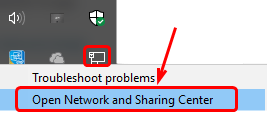
8) Tada pasirinkite Keisti adapterio nustatymus .
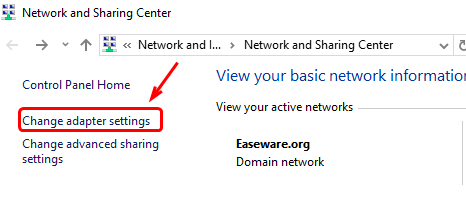
9) Patikrinkite tinklo ryšio būseną. Jei matote jo būseną Išjungti , dešiniuoju pelės mygtuku spustelėkite belaidį ryšį ir pasirinkite Įgalinti .
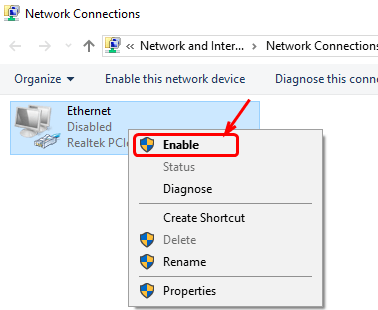
Galutinė parinktis: atnaujinkite arba iš naujo nustatykite „Windows 10“
Jei jūsų nešiojamas kompiuteris sugebėjo prisijungti prie belaidžio tinklo puikiai, bet ne dabar, jums gali tekti apsvarstyti galimybę atkurti „Windows 10“ dar nuo tos dienos, kai bevielis tinklas veikė gerai.
Norėdami gauti išsamesnes instrukcijas, galite patikrinti toliau pateiktą įrašą:
Kaip atkurti ir atnaujinti „Windows 10“?
Tikimės, kad šis pranešimas padėjo išspręsti problemą. Jei turite daugiau klausimų ar idėjų, nedvejodami palikite komentarą žemiau. Ačiū, kad skaitėte!

![[IŠSPRĘSTA] Kopijavimas ir įklijavimas neveikia sistemoje „Windows 10“.](https://letmeknow.ch/img/knowledge/46/copy-paste-not-working-windows-10.png)

![[IŠSPRĘSTA] „Wi-Fi“ neveikia „Windows 10“ nešiojamajame kompiuteryje](https://letmeknow.ch/img/knowledge/75/wi-fi-not-working-windows-10-laptop.png)


![Klaviatūros klavišai prilimpa prie „Windows“ [išspręsta]](https://letmeknow.ch/img/knowledge-base/96/keyboard-keys-sticking-windows.jpg)